Windows7系统软件界面显示太小该如何解决 Windows7系统软件界面显示如何放大
发布时间:2017-07-04 13:43:19 浏览数:
今天给大家带来Windows7系统软件界面显示太小该如何解决,Windows7系统软件界面显示如何放大,让您轻松解决问题。
Windows7系统软件界面显示太小的解决方法 Windows7系统软件界面显示怎么放大 有朋友最近刚安装了Win7系统,问小编为什么所有的软件界面都变小了,字体那么小看起来很吃力,将界面拉升也没有什么效果。其实遇到这个问题,只要稍微调整dpi就能解决问题了,下面小编就给大家介绍下Win7软件界面变小如何解决。
解决方法:
1、在Win7桌面右键打开菜单,选择屏幕分辨率,如图所示:

2、打开屏幕分辨率窗口之后,点击“放大或缩小文本和其他项目”,如图所示:
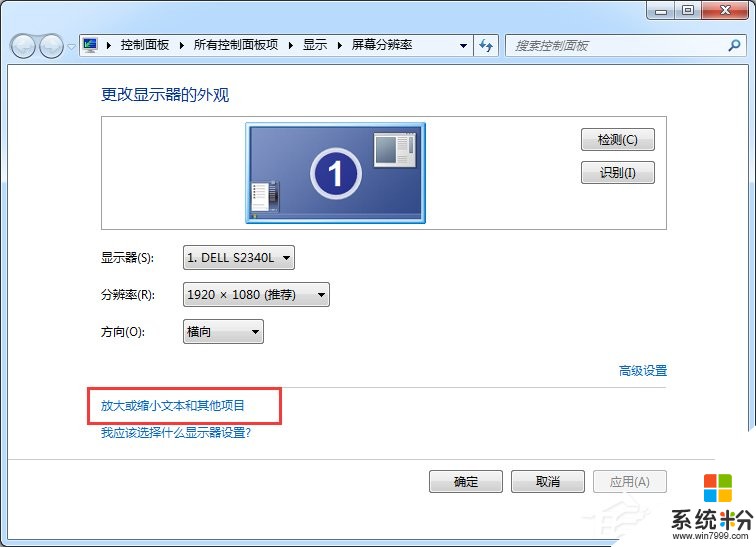
3、随后点击“较小(s)-100%(默认)”并选择应用生效,如图所示:
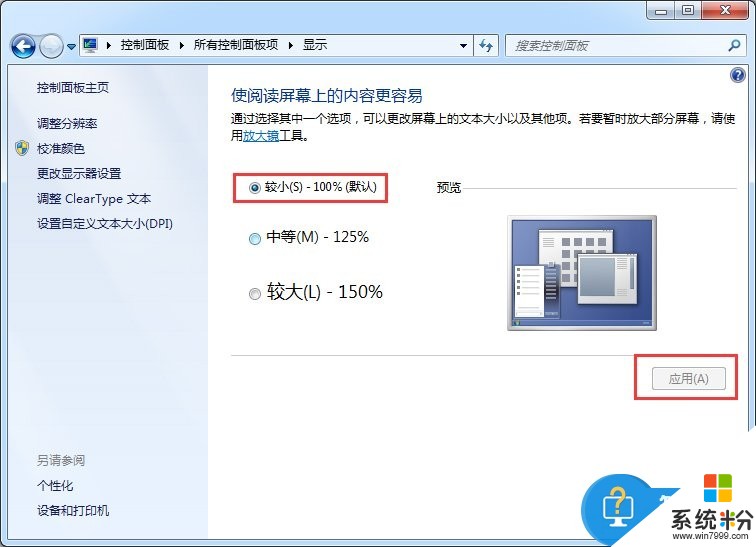
4、最后在弹出的窗口中,点击选择“立即注销”,当系统注销重启之后,软件的界面就正常了,如图所示:
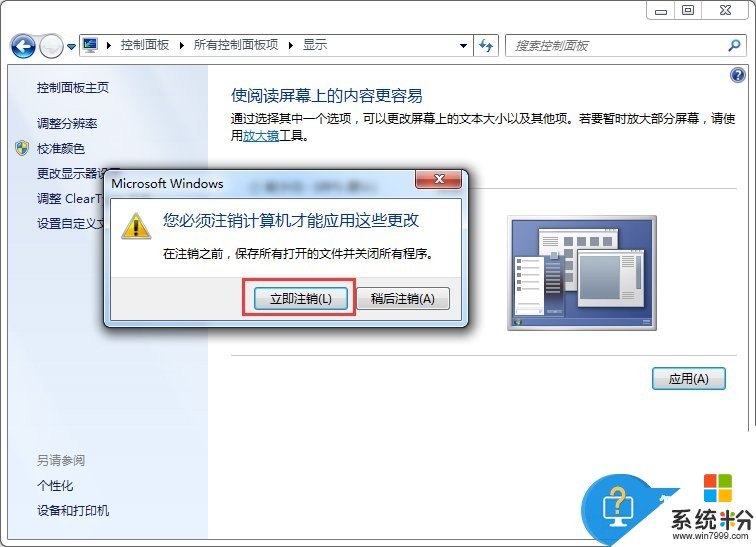
上面就是Win7软件界面太小的解决方法介绍了,如果是整个屏幕都变小的话,可以调整屏幕分辨率来解决。
以上就是Windows7系统软件界面显示太小该如何解决,Windows7系统软件界面显示如何放大教程,希望本文中能帮您解决问题。